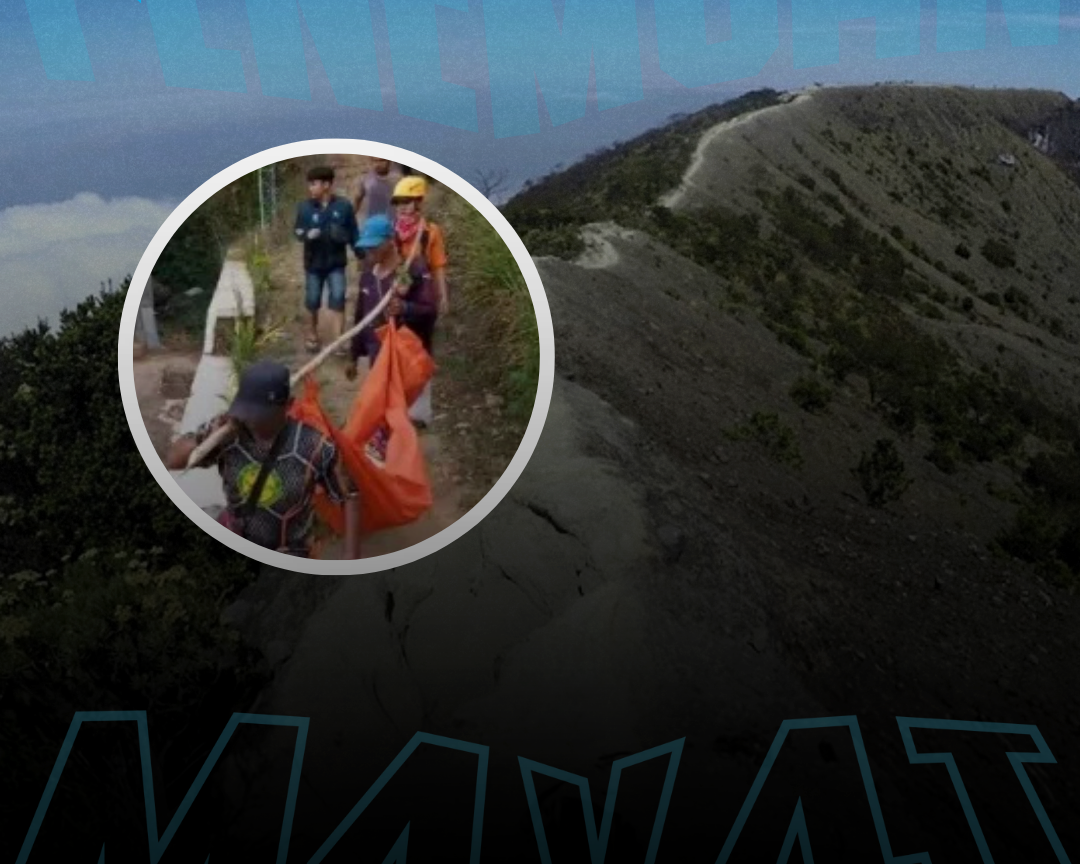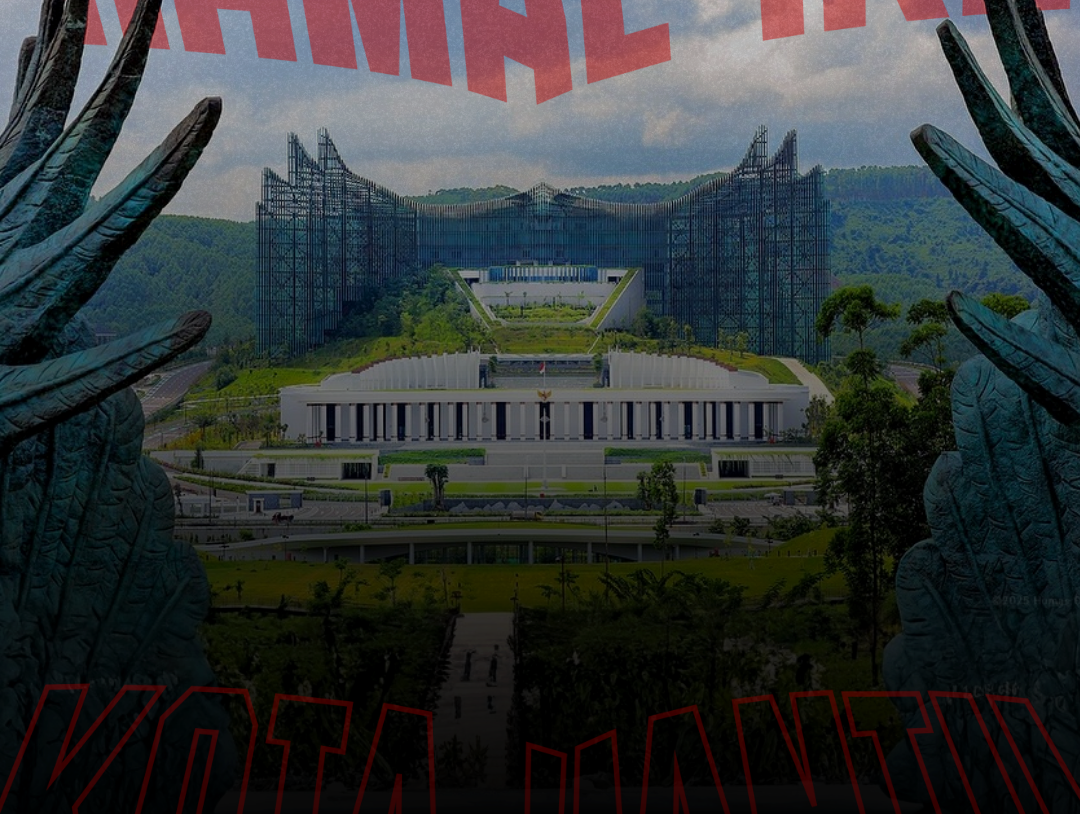zonamahasiswa.id - Halo, Sobat Zona. Siapa nih yang pernah memasukkan logo dalam slide PowerPoint dengan cara manual alias diedit satu per satu? Tentunya cara manual itu nggak efektif dan pasti memerlukan banyak waktu.
Maka dari itu, Mimin mau membagikan bagaimana caranya untuk memasukkan logo dalam slide PowerPoint secara otomatis. Yuk, cek ulasannya berikut ini.
Baca Juga: Cara Praktis Merge Cell di Microsoft Excel, Gampang Banget
Langkah-langkah
- Pertama buka tugas kalian yang maudiberikan logo di PowerPoint. Kemudian setelah terbuka, klik menu View dan pilh Slide Master.

- Selanjutkan Sobat Zona tinggal memasukkan foto yang akan dibuat menjadi logo dalam slide PowerPoint tersebut. Caranya klik menu Insert dan masukkan gamabar yang akan kalian jadikan logo.
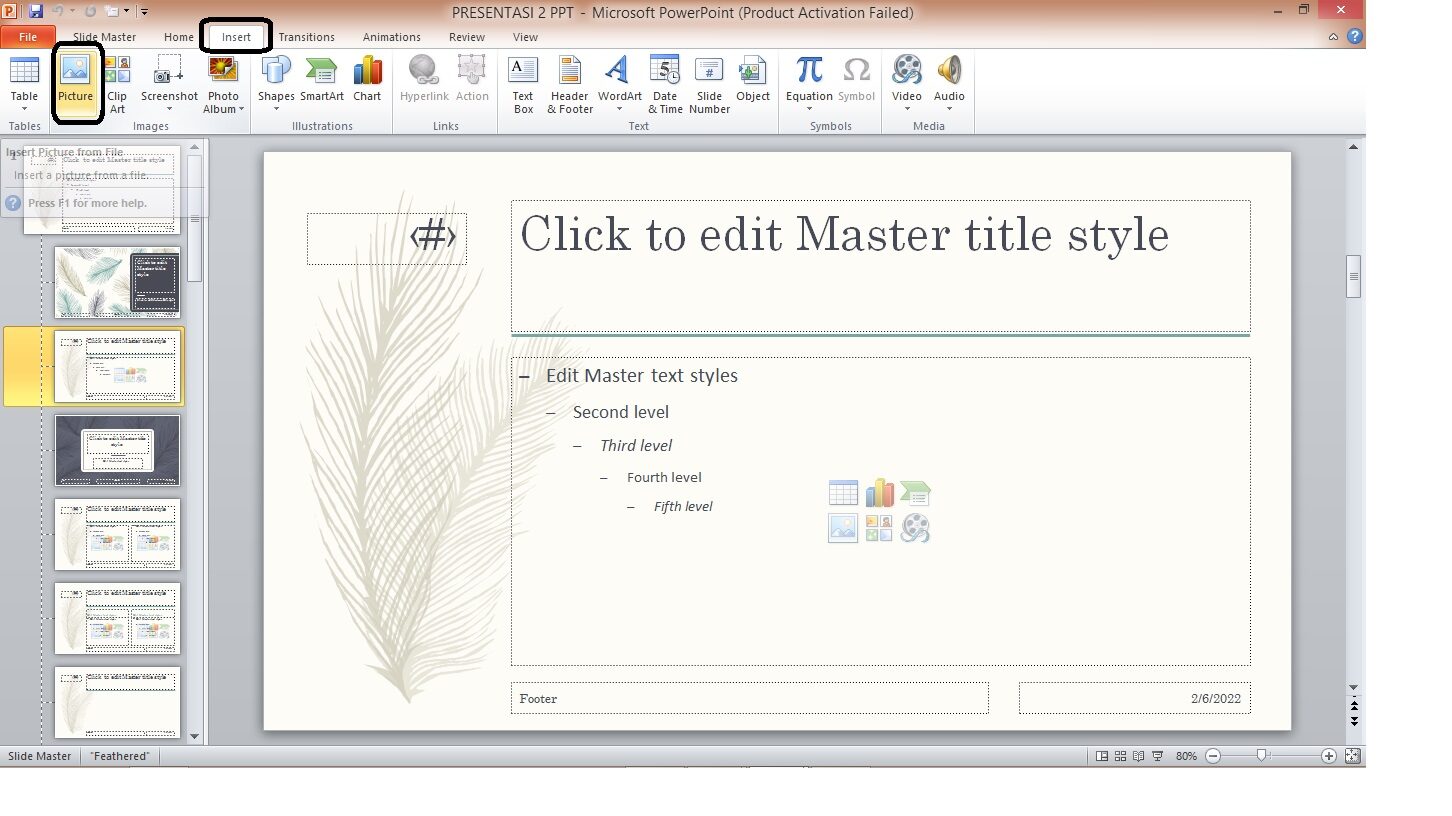
- Jangan lupa untuk menyesuaikan ukuran logo ya. Kemudian kalau sudah, pergi ke menu Slide Master langsung pilih atau klik tulisan Close Master View.
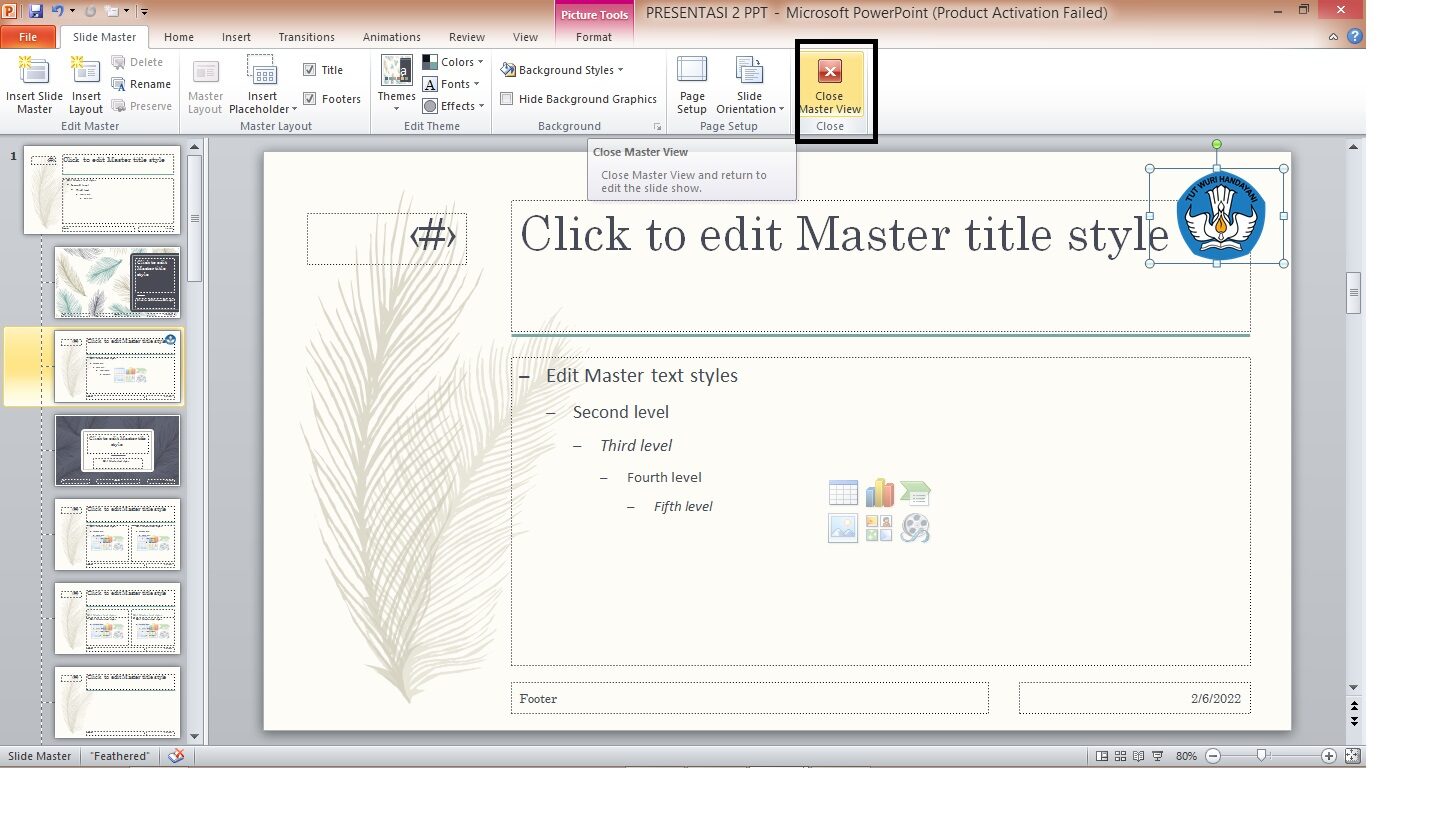
- Nah, otomatis foto tersebut akan jadi sebuah logo yang bakal langsung masuk ke semua slide PowerPoint. Praktis kan? Selamat mencoba.

Cara Memasukkan Logo di Slide PowerPoint Secara Otomatis, Praktis Nggak Ribet
Itulah ulasan Mimin mengenai cara untuk memasukkan logo dalam slide PowerPoint tanpa cara manual alias secara otomatis.
Semoga ulasan ini bermanfaat bagi Sobat Zona. Jangan lupa untuk terus mengikuti berita seputar mahasiswa dan dunia perkuliahan, serta aktifkan selalu notifikasinya. Sampai jumpa.
Baca Juga: 3 Tools Menarik untuk Meningkatkan Produktivitas, Tugas Jadi Nggak Berantakan
Komentar
0